Дипломная работа: Модернизация электронного учебно-методического комплекса
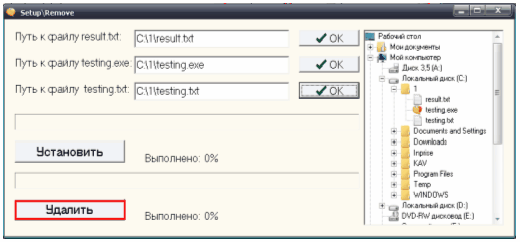
Рисунок 4.7 – Удаление программы
Когда процесс удаления завершится (Рисунок 4.8) закройте файл «Setup. Remove».
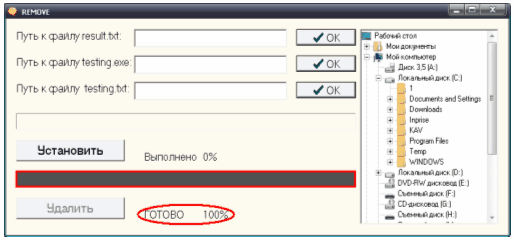
Рисунок 4.8 – Завершение процесса удаления
4.2 Работа с программой
Для начала работы с программой запустите файл «testing.exe»(Рисунок 4.9).
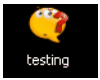
Рисунок 4.9 – Ярлык программы тестирования
При первом запуске программы необходимо установить настройки для чего нужно нажать на кнопку «Настройки» (Рисунок 4.10).
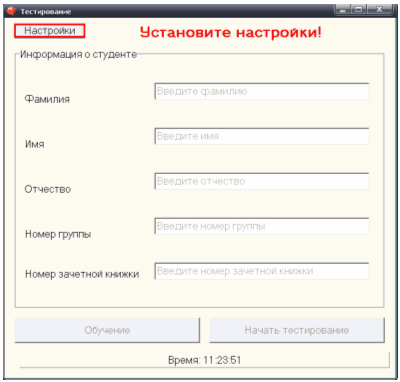
Рисунок 4.10 – Первый запуск программы
В появившемся окне необходимо указать пути к файлам вопросов и результатов. Для этого необходимо кликнуть кнопкой мыши на поле ввода и выбрать путь из выпадающего списка (Рисунок 4.11).
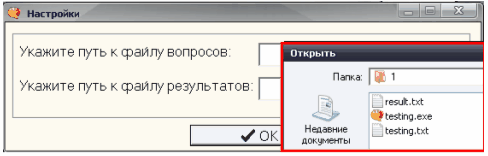
Рисунок 4.11 – Определение путей к файлам вопросов и результатов
После того как пути к файлам определены нажмите кнопку «ОК» (Рисунок 4.12).
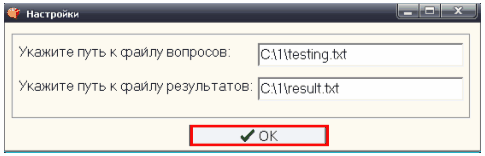
Рисунок 4.12 – Завершение настройки программы
В появившейся форме (Рисунок 4.13) необходимо ввести ваши данные.
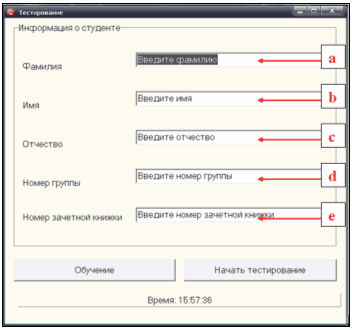
Рисунок 4.13 – Главное окно программы
Обозначения на рисунке 4.13:
а) фамилия;
б) имя;
в) отчество;
г) номер группы;
д) номер зачетной книжки.
Далее необходимо выбрать режим обучения или тестирования.
Чтобы перейти в режим «Обучение» нажмите соответствующую кнопку (Рисунок 4.14).